Предложенията за контакти се генерират в услугата Microsoft 365 чрез лични контакти, контакти от вашата организация (ако е приложимо) и чрез записване на имената и адресите, които сте използвали преди това при изпращане на съобщения.
Използване на списъка с предложения за контакти и последните предложения за Хора
Когато започнете да въвеждате име в полета "До", "Як" или "Ск", списъкът Предложения за контакти показва до пет съответстващи имена или адреса.
Ако например въведете знак "b" в едно от полетата на получателя, списъкът представя предложени съвпадения. Списъкът Предложения за контакти се търси по собствено име, фамилно име, имейл адрес, както и друга информация за връзка, като например телефонен номер, ако има такава. Списъкът се прецизира с всеки знак, който въвеждате. Така че, ако приключите с въвеждането на "Бо", тогаваСписък за автоматично довършване допълнително ще се усъвършенства, за да покаже само Боб Кели.
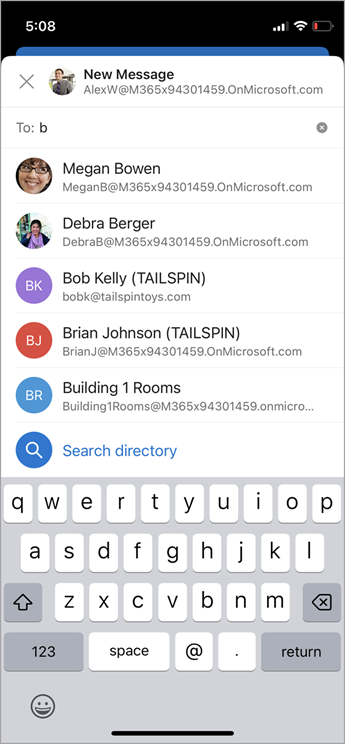
При всяко ново лице, на което изпращате имейл, към Списък за автоматично довършване се добавят допълнителни получатели на съобщения.
Скриване на един или повече предложени контакти в списъка с предложения
Ако искате да скриете контакт от вашия списък с предложения, е възможно да го направите в списъка с предложения за контакти, докато адресирате имейл. Това може да се използва за лични контакти, контакти, които сме открили във вашите комуникации и контакти във вашата организация (както е приложимо). Контактите, скрити по този начин, няма да бъдат върнати като предложени контакти в продуктите на Microsoft 365 (например Outlook, Teams и т.н.)
Ето как става това в Outlook:
-
Препращане, отговаряне или създаване на имейл.
-
В реда До:адрес започнете да въвеждате контакта, който искате да скриете.
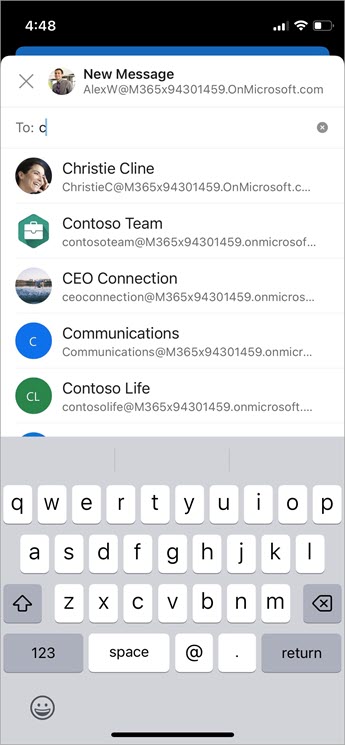
-
Когато контактът, който искате да скриете, се появи в списъка с предложени контакти, за Android потърсете X вдясно от името на контакта.
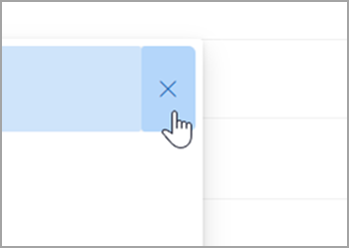
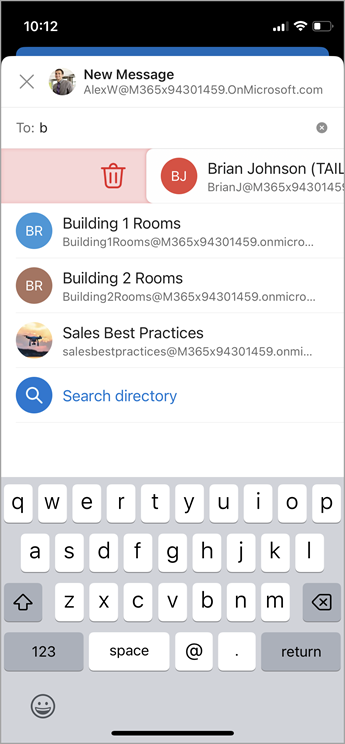
-
Изберете X и контактът ще бъде премахнат от списъка и също така ще бъде скрит за по-късна употреба.
-
Ако искате да премахнете скриването на контакт, изпратете имейл до контакта, като отговорите на стара поща или въведете пълния имейл адрес в ново имейл съобщение. След приблизително 24 часа контактът ще бъде показан от списъка с предложения.
Изключване или нулиране на предложените контакти
Microsoft Ви позволява да контролирате каква информация съхраняваме за вашите контакти в предложеното търсене на контакти. Предложеното търсене на контакти разбира с кого комуникирате често и използва тази информация, за да улесни намирането на контакти.
Можете да управлявате тази информация на таблото за поверителност за вашия акаунт. Кое табло за поверителност да използвате зависи от това дали използвате служебен или учебен акаунт, или от личен акаунт в Microsoft, като например акаунт в Outlook.com или Hotmail.com.
Забележка: Тези настройки се отнасят за предложената информация за търсене на контакти за вашия акаунт и за всички места, където тази информация за акаунта се използва в Microsoft (Bing, Календар, Delve, Excel, LinkedIn, Споделяне на документи на Office, Office.com, OneDrive, OneNote, настолната версия на Outlook, Outlook Mac, Outlook Mobile, Outlook Web Access (OWA), OWA Mini, Хора, PowerPoint, Project, SharePoint, Teams for Life, Teams for Work, Windows Search, Share Sheet на Windows, Word, Yammer). Това не важи за Xbox.
За служебни или учебни акаунти направете следното:
-
Отидете в Настройки & Поверителност за вашия служебен или учебен акаунт.
-
Изберете раздела Поверителност и под Опции за данни разгънете Управление на Search на контакти.
-
Можете да нулирате индекса, да изтеглите контактите или да изключите Заснемане на неявни контакти и класиране на контакти от моите комуникации.
За акаунти в Microsoft направете следното:
-
Отидете на страницата Поверителност за вашия акаунт в Microsoft и ако получите подкана да влезете с вашия акаунт в Microsoft.
-
Превъртете надолу до Настройки за поверителност в нашите продукти и изберете Разширени предложения за хора.
-
Задайте превключвателя на Изкл.
Забележка: Записаните лични контакти все още ще се предлагат под предложеното търсене на контакти, освен ако този контакт не бъде изтрит (вж. Създаване на съдържание, преглеждане и редактиране на контакти и списъци с контакти в Outlook). Контактите от адресната книга на вашата организация все още ще се предлагат под предложеното търсене на контакти, освен ако контактът не бъде премахнат от ИТ администратора.
Свързани статии
Управление на предложените получатели в полетата "До", "Як" и "Ск"










